Виндовс 10 ИСО-ови преузети са Мицрософт локације или помоћу алатке за креирање медија су ИСО-ови са више индекса који садрже више издања Виндовс-а. Када покренете чисту инсталацију помоћу Виндовс 10 ДВД-а или УСБ диска за подешавање, поступак подешавања тражи од корисника да изабере Виндовс 10 издање са листе.
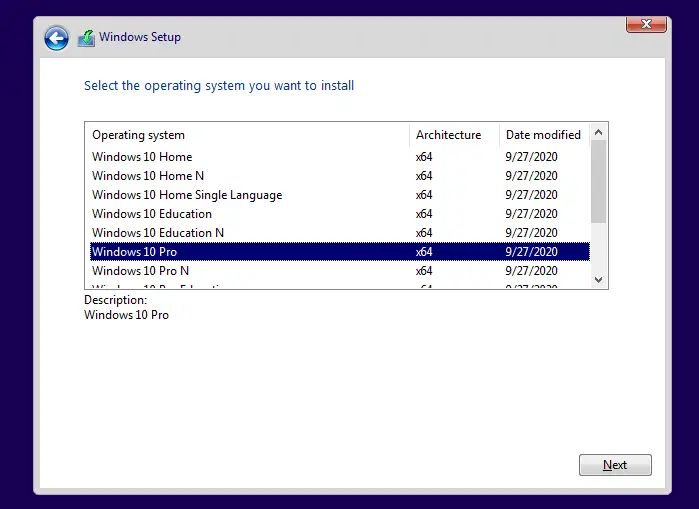
Међутим, у неким конфигурацијама, Виндовс 10 подешавање не нуди вам могућност да изаберете издање (нпр. Профессионал, Профессионал Н, Едуцатион, итд.) које желите да инсталирате. Уместо тога, подразумевано је Виндовс 10 Хоме Едитион или издање које је испоручено уз ваш рачунар.
Претпоставимо да је на вашем Делл, ХП-у или било ком другом ОЕМ-брендираном рачунару, по том питању, претходно инсталиран Виндовс 10 Хоме Едитион. Након неког времена, можете купити малопродајну лиценцу за Виндовс 10 Профессионал Едитион. Када покушате да инсталирате Виндовс 10 Про користећи Мицрософтово више издања диск за подешавање
, подешавање је подразумевано постављено на Виндовс 10 Хоме Едитион чак и без приказа листе издања коју корисник може да изабере.Белешка: Ако покренете надоградњу на месту (инсталацију за поправку) из Виндовс-а, листа Виндовс 10 издања би сада требало да се приказује током подешавања. Листа издања би требало да се појави само када покренете систем са диска за подешавање да бисте извршили чисту инсталацију. Исто тако, ако имате а једноиздање Виндовс 10 ИСО/ДВД/УСБ диск за подешавање, Виндовс Сетуп би аутоматски изабрао то издање.
Можда се питате како да омогућите да вам инсталациони медиј за Виндовс 10 омогући да изаберете друга издања осим фабрички подразумеваног током чисте инсталације.
Узрок
Овај проблем се дешава зато што модул за подешавање оперативног система Виндовс 10 чита шифру производа уграђену у БИОС/УЕФИ фирмвер вашег ОЕМ брендираног рачунара. Затим почиње инсталирање Виндовс 10 издања које одговара кључу производа који је уграђен у УЕФИ фирмвер.
Виндовс Сетуп бира унапред инсталирано издање на ОЕМ системима
Показали смо вам како да преузмете кључ производа који је уграђен у УЕФИ фирмвер, у чланку Како да видите кључ производа за Виндовс 10. Помоћу вмиц путања софтварелиценсингсервице /гет командној линији, можете знати шифру производа и претходно инсталирано издање Виндовс-а (поља под називом ОА3кОригиналПродуцтКеи и ОА3кОригиналПродуцтКеиДесцриптион) на рачунару — што је у мом случају био Виндовс 10 Хоме Сингле Лангуаге Едитион.
ОА3 односи се на ОЕМ Ацтиватион 3.0, методологију помоћу које ОЕМ може припремити рачунар за Виндовс 8, Виндовс 8.1 или Виндовс 10 процес активације и валидације крајњег корисника.
На мом рачунару серије Делл Востро 3470 покренуо сам Виндовс 10 подешавање (УСБ диск за подешавање створио користећи МЦТ) покретањем са УСБ диска. Подешавање није понудило листу издања за које бих могао да бирам, и почело је да подразумевано инсталира Виндовс 10 Хоме Сингле Лангуаге Едитион.
[Поправка] Инсталација Виндовс 10 не приказује листу доступних издања
Да бисте добили листу доступних издања оперативног система Виндовс 10 током инсталације оперативног система Виндовс, пратите кораке у наставку.
- Отворите Нотепад и налепите следеће редове у њега.
[Канал] Малопродаја
- Сачувајте датотеку као „
еи.цфг”. Обавезно користите двоструке наводнике када чувате датотеку, да бисте избегли двоструко проширење – нпр.еи.цфг.ткт, што је нетачно. Ово је пресудан корак. - Премести датотеку
еи.цфгдоИзворифасциклу вашег Виндовс 10 УСБ диска за подешавање. - Сада покрените рачунар са УСБ диска за подешавање. Овај пут би требало да видите листу издања оперативног система.
Важна напомена: Ако и даље не видите листу ОС издања током инсталације оперативног система Виндовс, преименујте датотеку
ПИД.ткт ако је присутно у Извори фолдер. То је још једна конфигурациона датотека за подешавање са другом наменом, али са функцијом која се мало преклапа. Више информација о овој датотеци доступно је у следећем одељку.
Додатне Информације
Датотека конфигурације издања (ЕИ.цфг) и датотека ИД производа (ПИД.ткт) су опционе конфигурације датотеке које можете да користите да наведете кључ Виндовс производа и Виндовс издање током оперативног система Виндовс инсталација. Можете да користите ове датотеке да аутоматизујете страницу за унос кључа производа у програму Виндовс Сетуп. Помоћу еи.цфг или ПИД.ткт датотеку, можете приморати Виндовс Сетуп да аутоматски инсталира одређено издање.
Када инсталирате Виндовс, сетуп.еке користи следећу логику приоритета за кључеве производа:
- Фајл одговора (датотека без надзора, ЕИ.цфг или ПИД.ткт)
- ОА 3.0 кључ производа у БИОС/УЕФИ фирмверу.
- Кључ производа који је корисник унео ручно.
За више информација о ове две датотеке, погледајте Мицрософт чланак Датотеке за конфигурацију и ИД производа за Виндовс Сетуп Едитион (ЕИ.цфг и ПИД.ткт)
Опција 1: Присилно инсталирајте одређено издање Виндовс-а користећи датотеку еи.цфг
У случају да желите да Виндовс Сетуп подразумевано инсталира Виндовс 10 Профессионал (без да вам покаже листу), промените еи.цфг садржи следеће:
[ИД издања] Професионални. [Канал] Малопродаја
Као што је раније речено, ова датотека мора бити у Извори фасциклу вашег диска за подешавање.
Опција 2: Принудно инсталирајте одређено издање Виндовс-а користећи ПИД.ткт датотеку
Створити ПИД.ткт датотеку у фасцикли Извори на вашем УСБ диску за подешавање. ПИД.ткт датотека садржи шифру производа за издање Виндовс-а које инсталирате. ПИД.ткт датотека има следећи формат:
[ПИД] Вредност=КСКСКСКС-КСКСКСКСКС-КСКСКСКСКС-КСКСКСКСКС-КСКСКСКСКС
(где је КСКСКСКСКС-КСКСКСКСКС-КСКСКСКСКС-КСКСКСКСКС-КСКСКСКСКС кључ производа.)
Можете добити листу генеричких кључева производа за Виндовс 10 Овај чланак. Генерички кључеви се користе само за потребе инсталације и евалуације. Не можете их користити за активирање Виндовс-а. Насупрот томе, тхе Кључеви производа уграђени у УЕФИ су прави кључеви производа који се користе за активацију.
У ПИД.ткт фајл, кључеви за Виндовс 10 С и Виндовс 10 Ентерприсе Едитион неће радити јер нису укључени у инсталацију. ВИМ или Инсталирај. ЕСД слика званичног Виндовс 10 ИСО-а преузета помоћу алатке за креирање медија.
Покушај коришћења кључа производа Ентерприсе Едитион у ПИД.ткт би проузроковао следећу грешку током подешавања:
Унети кључ производа не одговара ниједној од Виндовс слика доступних за инсталацију. Унесите други кључ производа.
Савет: Можете приморати алатку за креирање медија да преузмите Виндовс 10 Ентерприсе Издање користећи прекидаче командне линије.
Да бисте присилили Виндовс Сетуп да се инсталира Виндовс 10 Профессионал Едитион, промијенити ПИД.ткт садржи следеће:
[ПИД] Вредност=ВК7ЈГ-НПХТМ-Ц97ЈМ-9МПГТ-3В66Т
Када сада покренете инсталацију Виндовс 10, она аутоматски бира одговарајуће издање, које одговара кључу производа који сте навели у ПИД.ткт.
Ако желите да инсталирате Виндовс 10 образовање, користите следеће редове:
[ПИД] Вредност=ИНМГК-8РИВ3-4ПГК3-Ц8КСТП-7ЦФБИ
Обе горе наведене опције су савршено радиле када сам их тестирао.
Надам се да сте успели да инсталирате Виндовс 10 Профессионал Едитион или било које издање по вашем избору, користећи Виндовс 10 ИСО/ДВД или УСБ диск за подешавање са више слика.
Једна мала молба: Ако вам се допао овај пост, поделите ово?
Један твој "мали" дељење би озбиљно помогао у развоју овог блога. Неки сјајни предлози:- Пин ит!
- Поделите га на свој омиљени блог + Фацебоок, Реддит
- Твеет ит!